Win7系统更改无线网络连接密码的设置办法介绍
随着电脑硬件和软件的不断升级,微软的Windows也在不断升级,从架构的16位、16+32位混合版(Windows9x)、32位再到64位, 系统版本从最初的Windows 1.0 到大家熟知的Windows 95、Windows 98、Windows ME、Windows 2000、Windows 2003、Windows XP、Windows Vista、Windows 7、Windows 8、Windows 8.1、Windows 10 和 Windows Server服务器企业级操作系统,不断持续更新,微软一直在致力于Windows操作系统的开发和完善。现在最新的正式版本是Windows 10。
非常多的用户都使用无线网络进行上网,不过,有些Win7系统用户怀疑自己经常使用的无线网络有人在蹭网,导致玩游戏时很卡。为了避免他人蹭网,最好的办法就是修改无线网络连接密码。那么,在Win7系统中如何修改网络连接密码呢?别担心,现在,小编就来教大家修改密码的具体操作方法。
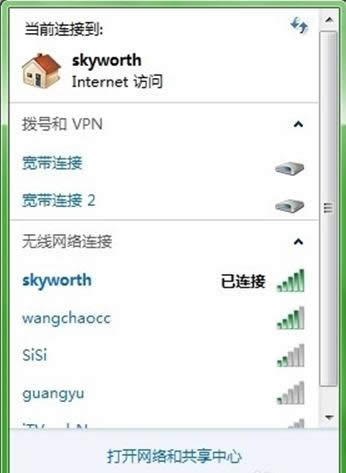
具体修改步骤如下:
1、首先,选择打开无线网络连接信号.右键选择该无线网络的"属性".
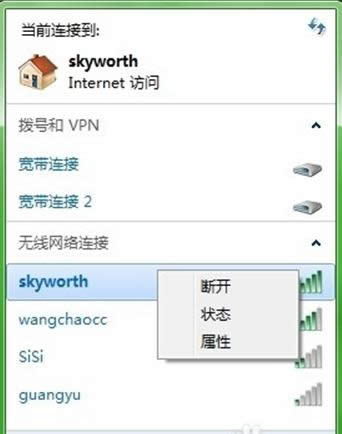
2、 打开"xxx无线网络连接 属性"对话框.
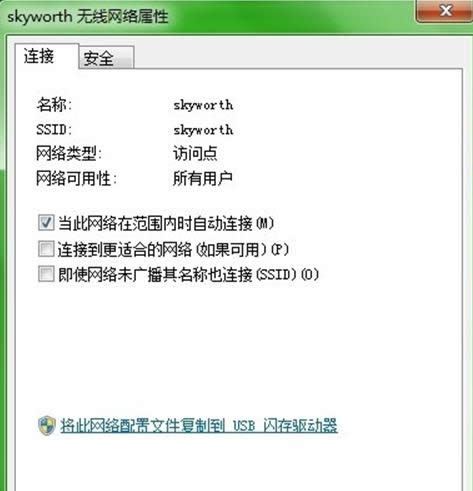
3、选择"安全"在里面修改"网络安全密码"即可.
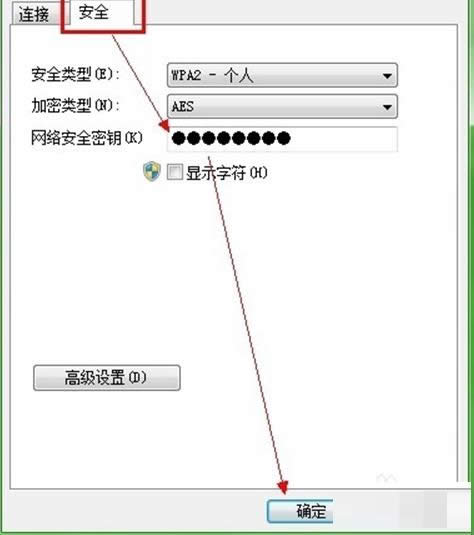
为了防止他人蹭网,为了有个流畅的网速,为了更好的体验游戏的乐趣,有需要的用户不妨参考上面的方法来修改无线网络连接密码。如果大家还有其他疑问或者想了解更多有关系统问题欢迎关注小鱼一键重装系统官网。
Microsoft Windows,是美国微软公司研发的一套操作系统,它问世于1985年,起初仅仅是Microsoft-DOS模拟环境,后续的系统版本由于微软不断的更新升级,不但易用,也慢慢的成为家家户户人们最喜爱的操作系统。